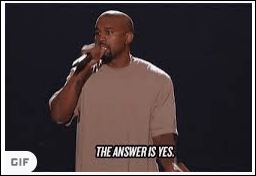Как да направите имейлите да се открояват с цветове в Outlook
Колко пъти сте получавали имейл и сте забравяли за него? Това може да е проблем, особено ако имейлът съдържа важна информация. За щастие, Outlook ви позволява да кодирате цветно имейлите си и да гарантирате, че никога няма да ги пропуснете.

Ако се интересувате да научите как да накарате имейлите да се открояват с цветове в Outlook, попаднали сте на правилното място. В тази статия ще предоставим подробни инструкции стъпка по стъпка как да направите това в различни версии на Outlook.
Как да направите имейлите да се открояват с цветове в Outlook за Microsoft 365 и Outlook 2021
Программы для Windows, мобильные приложения, игры - ВСЁ БЕСПЛАТНО, в нашем закрытом телеграмм канале - Подписывайтесь:)
Ако използвате Outlook за Microsoft 365 или Outlook 2021, ще се радвате да знаете, че цветното кодиране на вашия имейл е лесно и бързо. Ето какво трябва да направите, за да изпъкнете имейлите си:
- Отворете Outlook и отидете на раздела Изглед.

- Изберете „Текущ изглед“.

- Натиснете „Преглед на настройките“.

- Изберете „Условно форматиране“. Това е предпоследният вариант.

- Изберете „Добавяне“ и наименувайте вашето правило. Препоръчваме да използвате „Цветове“ или нещо подобно.

- Изберете „Шрифт“, изберете цвят, стил, размер, шрифт и ефекти и натиснете „Ok“.

- Кликнете върху „Условие“ и въведете имейл адреса, който искате да маркирате. Ако искате да въведете няколко имейл адреса, разделете ги с точка и запетая. Можете също да маркирате имейли въз основа на ключови думи или да изберете една от разширените опции.

- Изберете „Ok“.

Outlook за Microsoft 365 и Outlook 2021 ви позволяват да оцветявате имейли въз основа на реда, в който е вашият имейл адрес. Ето как да се възползвате от тази опция:
- Когато избирате критериите в „Състояние“, поставете отметка в квадратчето до „Къде съм“.

- Изберете една от трите опции: „единственият човек на линията До“, „на линията До с други хора“ или „на линията CC с други хора“.

Ако искате тези настройки за други имейл папки, изпълнете следните стъпки:
- Отидете в раздела Изглед.

- Натиснете „Промяна на изгледа“.

- Изберете „Прилагане на текущия изглед към други пощенски папки“.

- Изберете папките, в които искате това форматиране.

Как да направите имейлите да се открояват с цветове в Outlook 2019 и Outlook 2016
Много хора използват по-стари версии на Outlook като Outlook 2019 и Outlook 2016. Ето как можете да оцветите имейлите си и да сте сигурни, че никога няма да ги пропуснете в тези версии:
- Отворете Outlook и изберете раздела Изглед.

- Изберете „Преглед на настройките“.

- Натиснете „Условно форматиране“.

- Изберете „Добавяне“ и изберете име за новото правило. Можете да използвате „Цветово кодиране“ или нещо подобно.

- Изберете „Шрифт“ и персонализирайте цвета. Можете също да промените стила, ефектите, шрифта или размера. След като сте готови, изберете „Ok“.

- Натиснете „Условие“ и въведете имейл адреса или името на домейна, който искате да оцветите. Ако искате да добавите няколко имейл адреса, не забравяйте да ги разделите с точка и запетая. Можете също да изберете ключова дума и да маркирате имейлите, които я съдържат. Друга възможност е да поставите отметка в квадратчето „Къде съм“ и да маркирате имейли въз основа на позицията на вашия имейл адрес в редовете До или CC.

- Кликнете върху „Ok“, за да запазите настройките си.

Ако искате да използвате тези настройки за други имейл папки, следвайте инструкциите по-долу:
- Изберете раздела Изглед.

- Изберете „Промяна на изгледа“.

- Натиснете „Прилагане на текущия изглед към други папки за поща“.

- Изберете папката, към която искате да приложите тези настройки.
Как да направите имейлите да се открояват с цветове в Outlook 2010
Ако все още използвате Outlook 2010 и искате да маркирате определени имейли с цвят, ето какво трябва да направите:
- Стартирайте Outlook и отидете на раздела Изглед.

- Натиснете „Преглед на настройките“.

- Кликнете върху „Условно форматиране“.

- Изберете „Добавяне“ и наименувайте вашето правило за форматиране. Използвайте нещо, което ще запомните, като „Цветове“ или „Форматиране на цветовете“.

- Изберете предпочитания цвят. Можете също така да персонализирате стила, шрифта, ефектите и размера. Щракнете върху „OK“, след като сте готови.

- Натиснете „Условие“. Тук избирате критериите за цветово кодиране. Например, можете да въведете имейл адрес и да кодирате с цвят всички имейли, свързани с него. Ако искате да добавите повече от един адрес, разделете ги с точка и запетая. Можете също така да филтрирате имейлите въз основа на конкретна ключова дума. Натиснете „Ok“, за да запазите вашите настройки.

Съвет: Ако поставите отметка в квадратчето „Къде съм аз“, можете да маркирате имейли въз основа на вашата позиция в имейл. Имате три опции: „единственият човек на линията До, „на линията До с други хора“ и „на линията CC с други хора“. Изберете предпочитаната опция от падащото меню.
Внесете щрих цвят във вашия Outlook
Само с няколко стъпки Outlook позволява на своите потребители да кодират цветно своите имейли, като използват различни критерии. Освен персонализиране на цвета, можете да изберете желан шрифт, размер, стил и да добавите различни ефекти. Благодарение на тези настройки можете да сте спокойни, като знаете, че важен имейл няма да остане незабелязан.
Опитвали ли сте да накарате имейлите си да изпъкват в Outlook? Какви критерии използвахте и защо? Кажете ни в секцията за коментари по-долу.
Программы для Windows, мобильные приложения, игры - ВСЁ БЕСПЛАТНО, в нашем закрытом телеграмм канале - Подписывайтесь:)